È buona norma cambiare la password regolarmente. Ciò è particolarmente vero per i Chromebook poiché utilizzi il tuo account Google per accedere. Fortunatamente, cambiare la password su un Chromebook è abbastanza facile da fare.
Se utilizzi un Chromebook, ci sono buone probabilità che utilizzi i servizi di Google sugli altri tuoi dispositivi. Ad esempio, puoi scrivere un documento Google sul Chromebook, quindi leggerlo di nuovo in un secondo momento sul tuo iPad, cellulare o qualsiasi altro dispositivo. Tutto questo avviene tramite il tuo account Google e puoi accedere a tutti i tuoi file di Google Drive con una sola password.
Utilizzi il tuo account Google anche per accedere al Chromebook e la modifica della password sul Chromebook la cambierà anche per il tuo account Google. La prossima volta che utilizzerai i servizi Google su un altro dispositivo, ti verrà chiesto di accedere con la tua nuova password.
Come modificare la password sul Chromebook
Inizia aprendo una nuova finestra del browser Chrome.
Seleziona la tua foto del profilo in alto a destra, quindi seleziona Account Google.
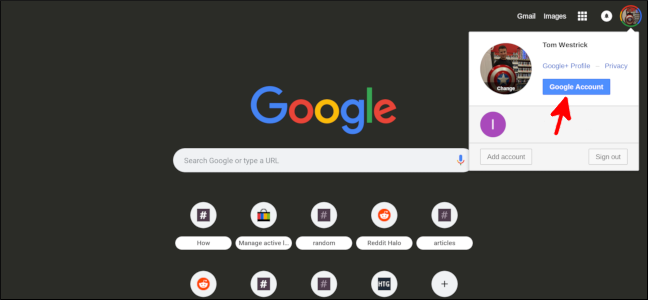
Seleziona Accesso e sicurezza.
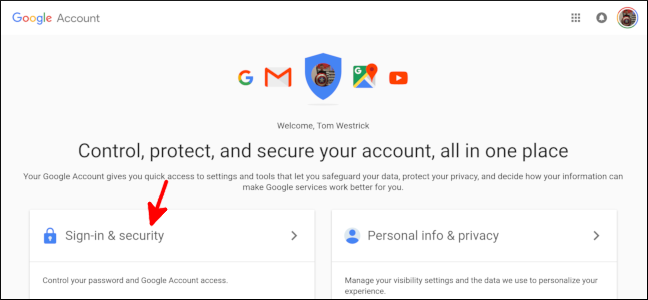
Scorri verso il basso fino a visualizzare la sezione Accesso a Google, quindi seleziona “Password”.
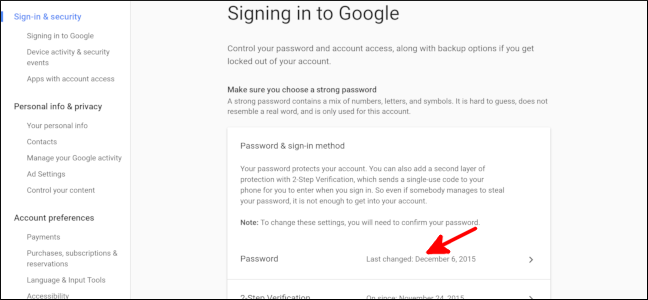
Inserisci la tua password attuale.
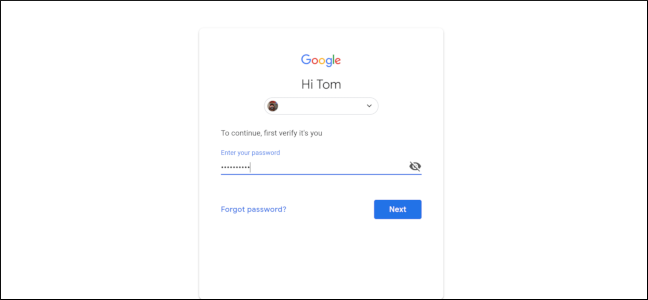
Conferma con il tuo metodo di autenticazione a due fattori.
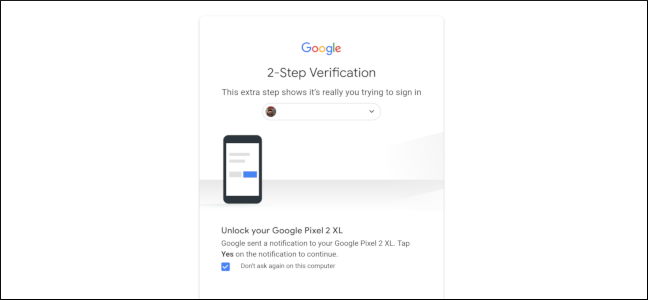
Immettere e confermare la nuova password. Dovrai assicurarti che la password sia sicura o, meglio ancora, generata da un gestore di password. Seleziona “Cambia password”.
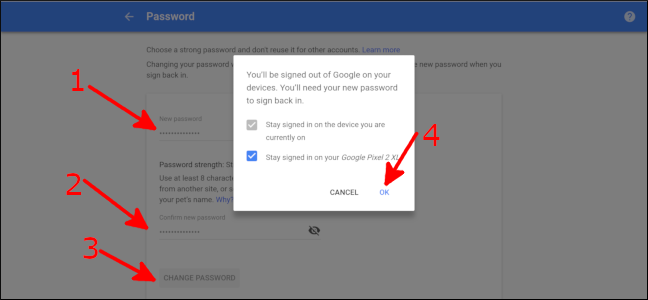
Una schermata popup ti consente di sapere che verrai disconnesso dal tuo account Google su altri dispositivi. Rimarrai connesso al tuo attuale Chromebook e, se utilizzi il Prompt di Google sul tuo smartphone come metodo di autenticazione a due fattori, puoi scegliere di rimanere connesso anche a quel telefono. Seleziona “OK”.
Questo è tutto! Dovrai accedere con la tua nuova password sugli altri tuoi dispositivi; allora tutto funzionerà come prima!